网络配置的第一步,一般是首先创建PROFIBUS网络的主站,主站创建需要建立项目、确定CPU型号、配置机架、电源模块、I/O模块等基本操作。
在主站配置完成后,保存配置并退出到图1所示的项目编辑画面。右键单击DP,即会弹出“添加主站系统”菜单。
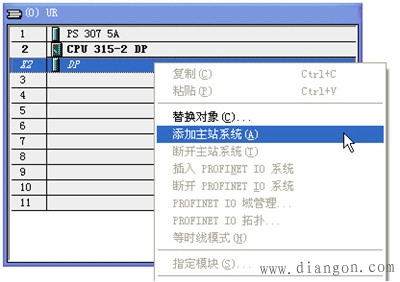
图1 添加主站系统
2、PROFIBUS接口DP的参数设置
PROFIBUS接口DP的参数设置包括地址(如本案例选择为2),然后点击“新建子网”,如图2所示,设置传输率、配置文件。
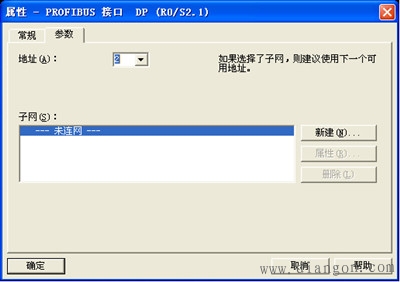
图2 DP主站的属性
一旦新建网络后,就会出现子网PROFIBUS(1),如图3所示。
3、PROFIBUS主站系统 4、PROFIBUS从站的配置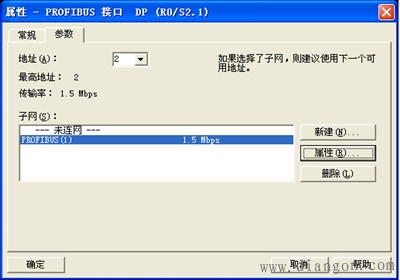
图3 新建子网
按照上述步骤完成后,点击“确定”后,这时在硬件配置页面将出现一条与DP接口连接的母线,即“PROFIBUS(1):DP主站系统(1)”,如图4所示。
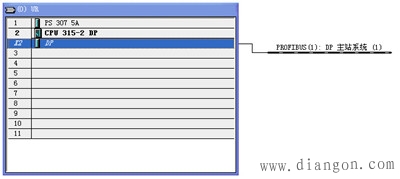
图4 出现DP主站系统
在DP主站母线上点击右键,将出现如图5所示的菜单按照上述步骤完成后,点击“确定”后,这时在硬件配置页面将出现一条与DP接口连接的PROFIBUS(1):DP主站系统(1)。
在从站的菜单中选择所配置的智能模块,比如本案例选择EM277模块,如图6所示。如果没有安装EM277的GSD文件,则通过菜单命令“选项” | “安装GSD文件”进行操作。 对于EM277从站还必须设置参数属性,如图7所示。 EM277从站参数设置完成后,即会出现如图8所示的从站图标。 点击EM277从站图标,可以设置DP从站的常规属性。完成DP从站的参数后,在硬件配置的下面窗口还必须设置EM277的订货号与标识,如图9所示,在这里选择“8 Bytes out/ 8 Bytes in”,点击确认后就会出现图10所示的最终EM277从站标识。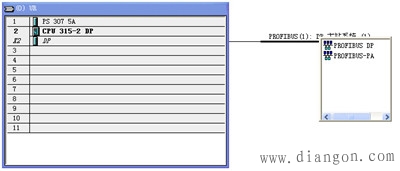
图5 DP主站上配置从站
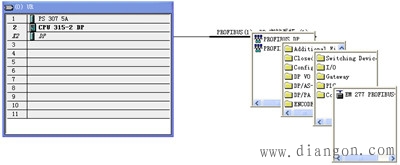
图6 选择EM277模块
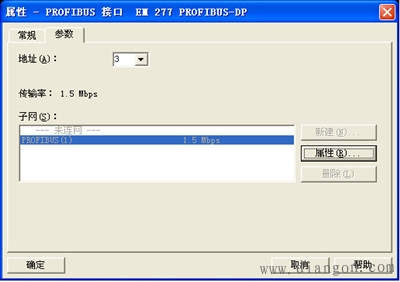
图7 设置DP从站EM277的属性
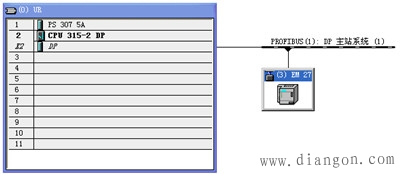
图8 出现EM277从站图标
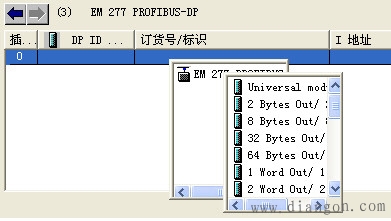
图9 设置EM277的订货号与标识

图10 最终的EM277从站标识
